【保存版】実務で使える”Worksheetsfunction”【Excel VBA】

こんにちは!『ルウちゃんのExcel Labo』管理人の@rouxchanblogです!
今回はこのような悩みについて解説します。
 ルウちゃん
ルウちゃん実務で使える関数をVBAで使いたい!
- 「worksheetsFunction」の使い方をマスターしよう!
- いろんな関数を使ってみて、実践に活かそう!
目次
WorksheetFunctionとは
「worksheetsFunction」とはVBAでワークシート関数を使う時のプロパティになります。
詳しくは別の記事で紹介しているので参考にして下さい!
あわせて読みたい




【初心者向け】絶対に覚えておきたいWorksheetsFunctionの基礎!【Excel VBA】
VBAで関数を扱いたいけどどうやって書けばいいかわからない! 「worksheetsFunction」の使い方をマスターしよう! いろんな関数を使ってみて、実践に活かそう! 【とは…
難しいように感じるかもしれませんが実際にはセルに関数を入力するのも、VBAで書くのも同じようなものなのでそんなに構えずにとりあえずコピペして動かしてみて下さい。
実務で使える関数3つを紹介
実務でよく使う関数をVBAで実行してみましょう!
今回はおにぎりの種類や価格を使ってサンプルコードを用意しています!
VLOOKUP関数
VLOOKUP関数を使ってメニューからおにぎりの種類を出力してみましょう!
記述例
=VLOOKUP(検索値, 範囲, 列番号, 検索の型)
Sub おに太郎()
Range("D2") = WorksheetFunction.VLookup(2, Range("A2:B6"), 2, False)
End Sub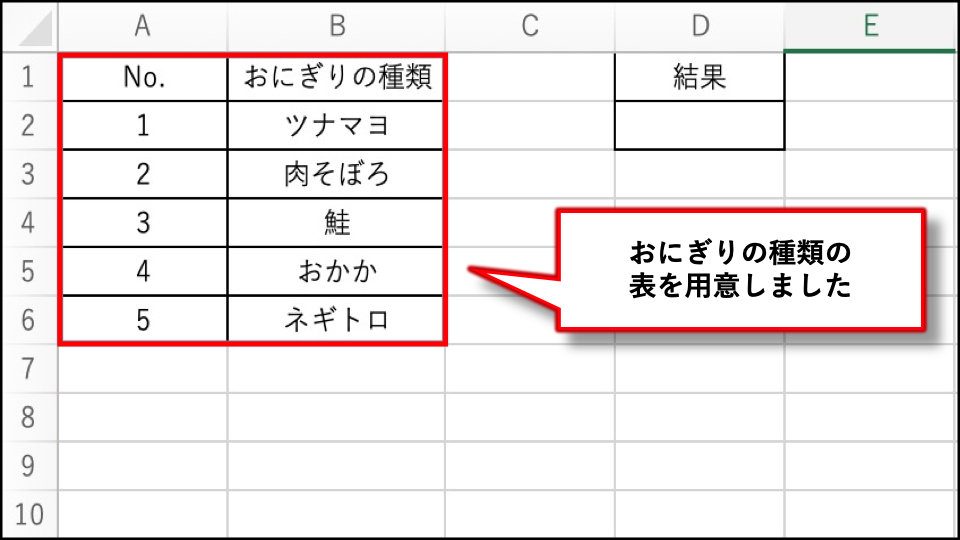
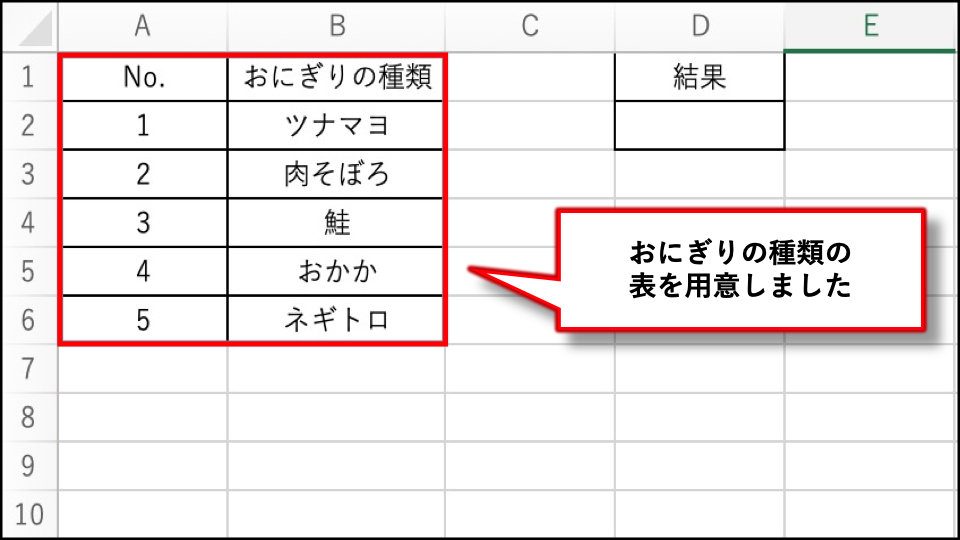
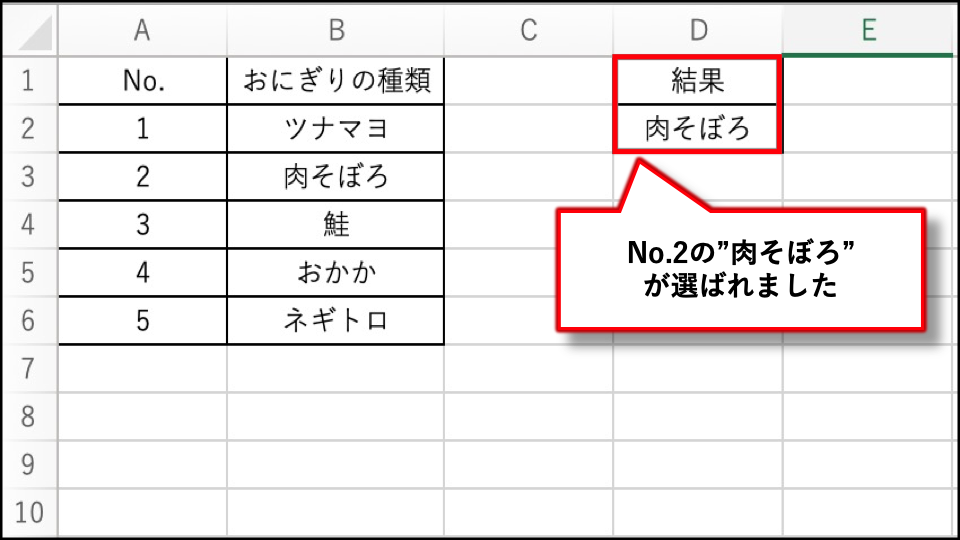
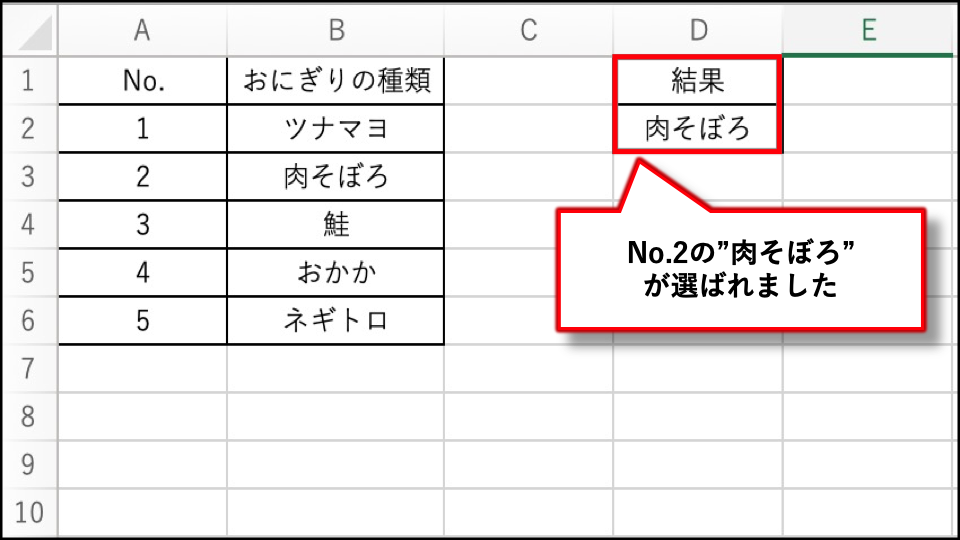
SUMIF関数
SUMIF関数を使ってメニューから”ネギトロ”以外の価格の合計を出力してみましょう!
記述例
=SUMIF(範囲,検索条件,合計範囲)
Sub おに太郎()
Range("E2") = WorksheetFunction.SumIf(Range("B2:B6"), "<>ネギトロ", Range("C2:C6"))
End Sub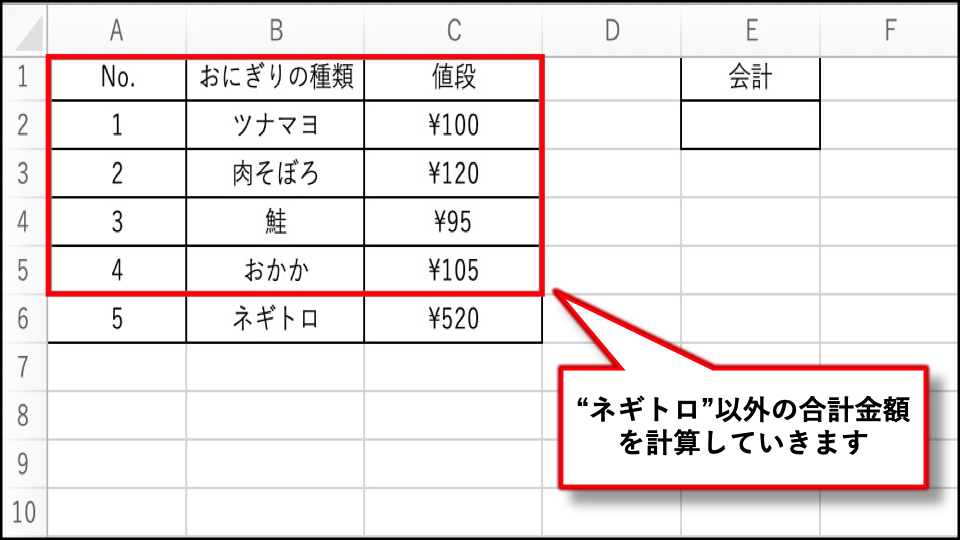
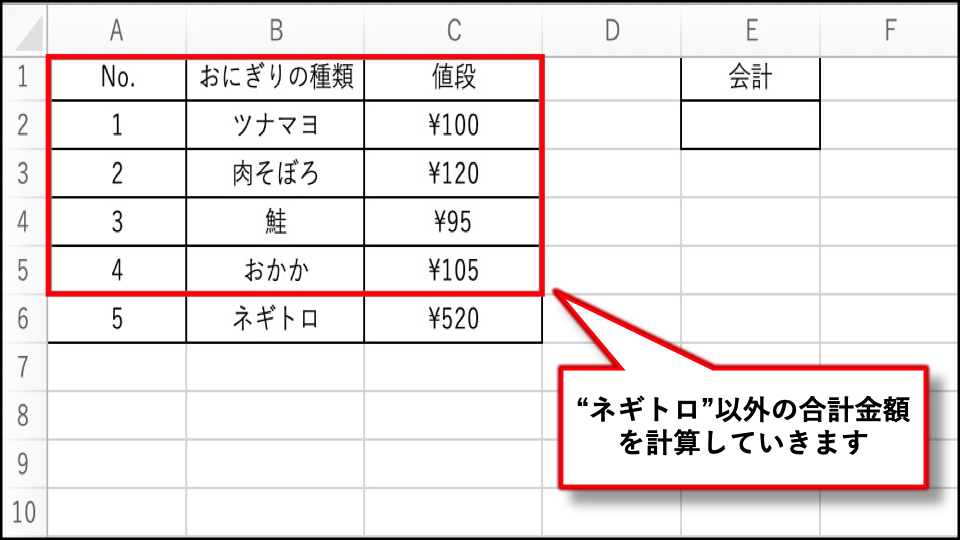
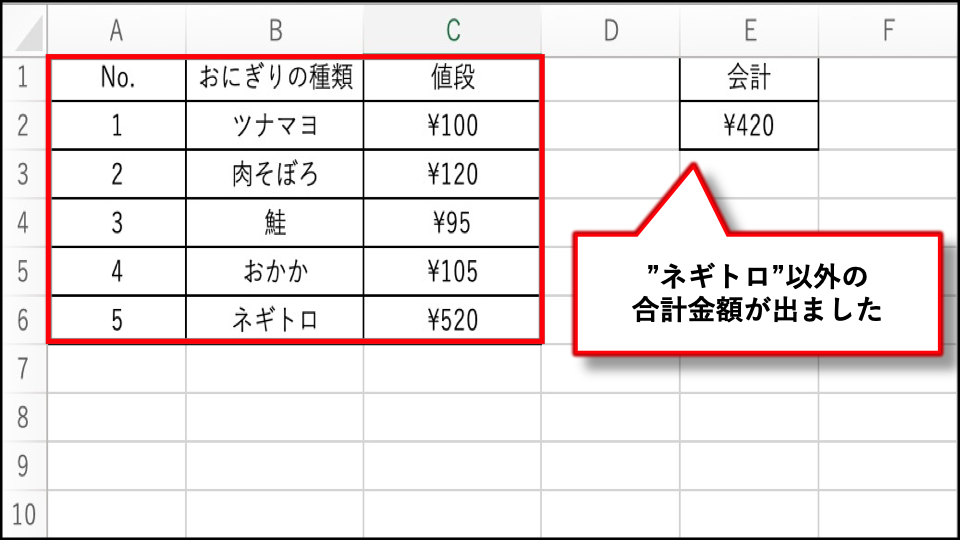
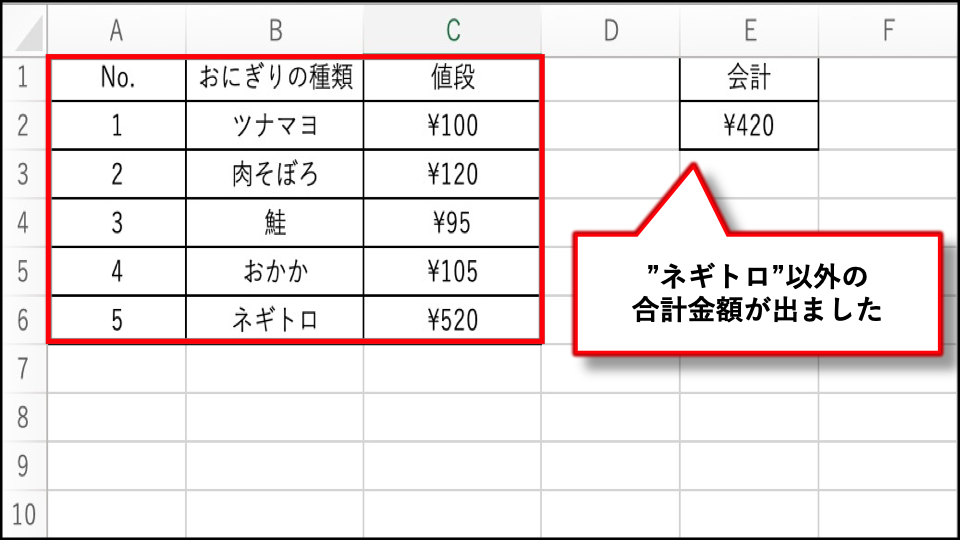
COUNTIF関数
COUNTIF関数を使ってメニューから”ネギトロ”以外の価格の合計を出力してみましょう!
記述例
=COUNTIF(範囲, 検索条件)
Sub おに太郎()
Range("D2") = WorksheetFunction.CountIf(Range("B2:B11"), "ツナマヨ")
End Sub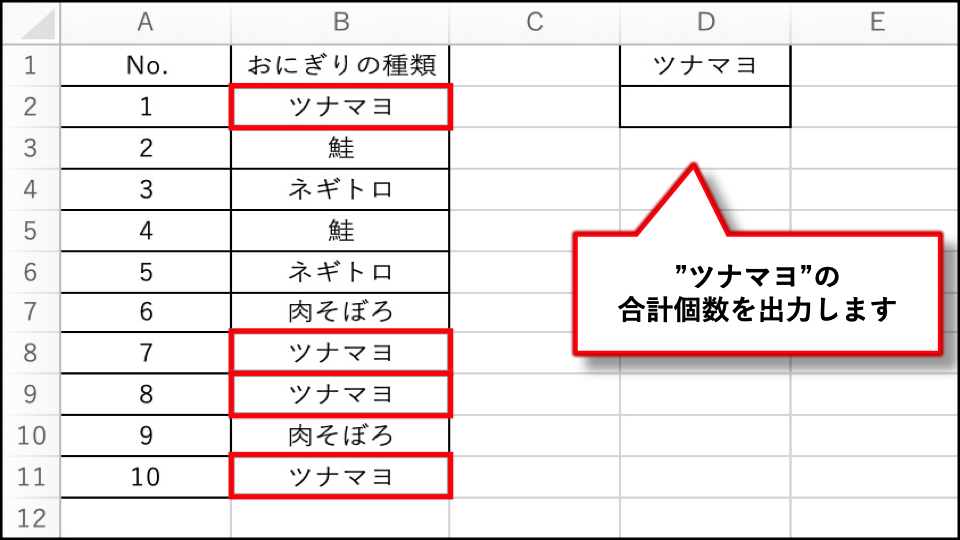
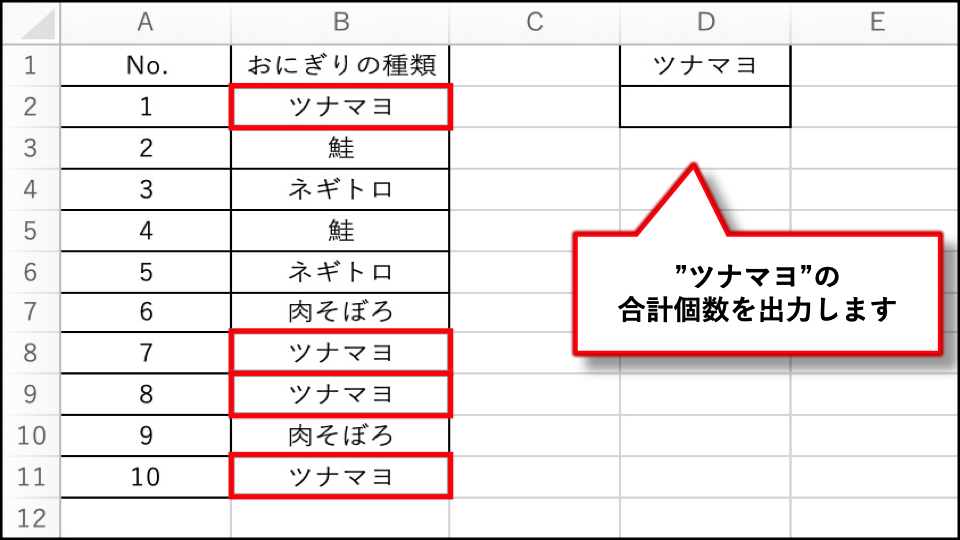
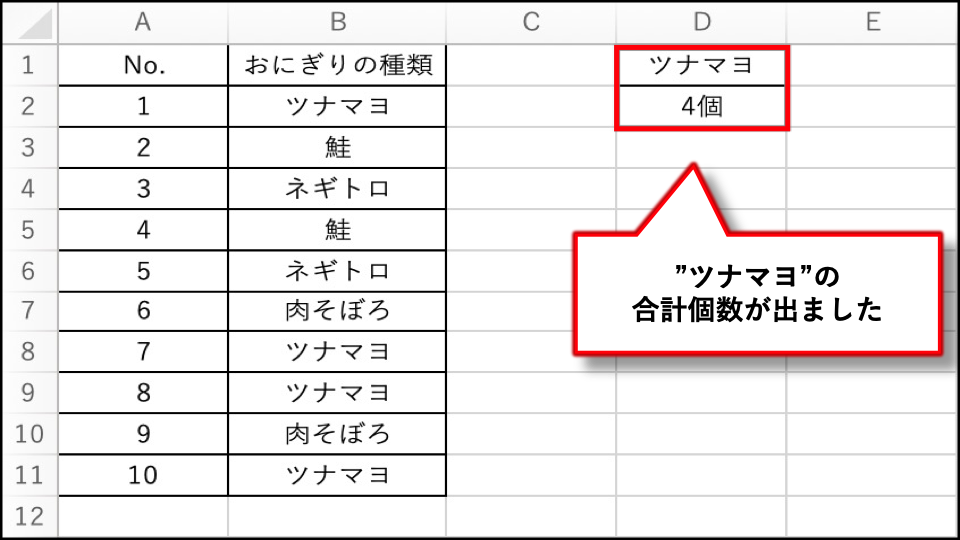
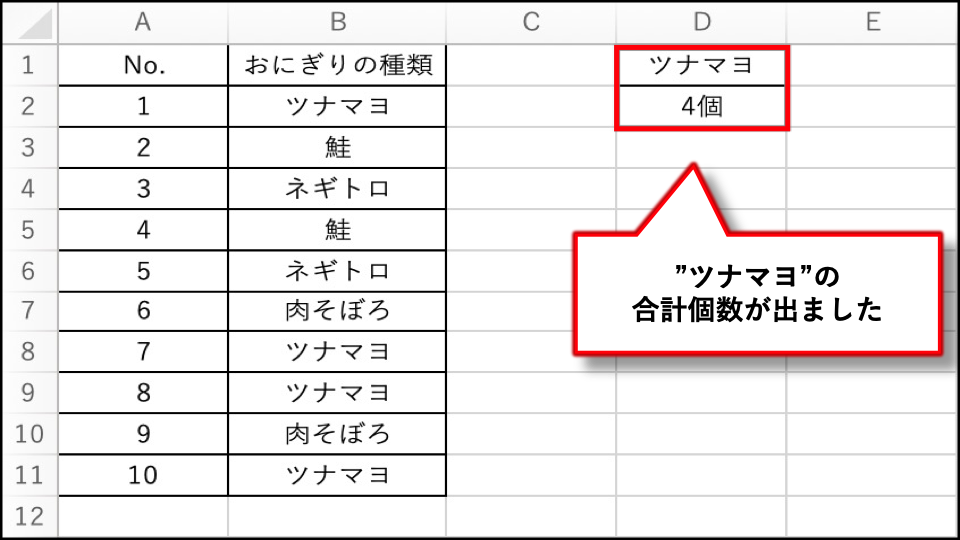
まとめ
- 「worksheetsFunction」の使い方をマスターしよう!
- いろんな関数を使ってみて、実践に活かそう!
VBAで関数を扱うのはとても簡単で「worksheetsFunction」の使い方を知っているだけで、普段使っている関数はほとんど使うことができます。
セルの中が数式だらけの人こそ「worksheetsFunction」をマスターして活用してみて下さい!
この記事で少しでも皆さんのお役に立てれば幸いです!
忘れないうちにお気に入り登録もお願いします!
ありがとうございました!
【筆者の独学用おすすめ書籍】









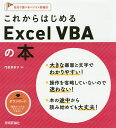


コメントはお気軽に!
コメント一覧 (1件)
[…] 【保存版】実務で使える”Worksheetsfunction”【Excel VBA】 | ルウちゃんのExcel L… […]